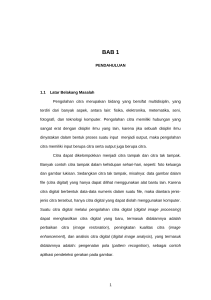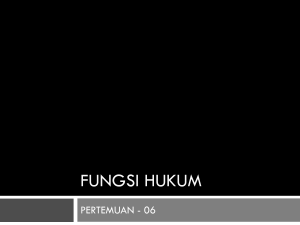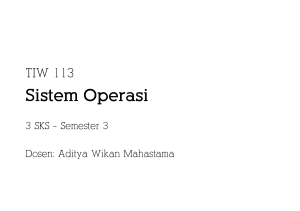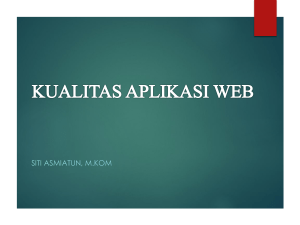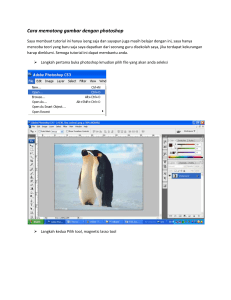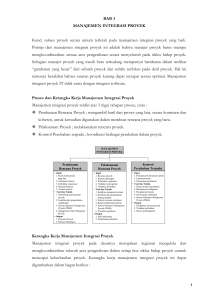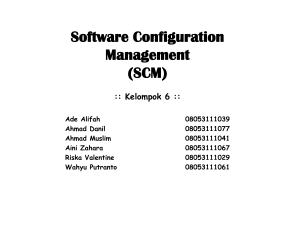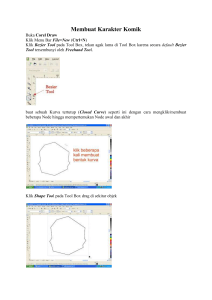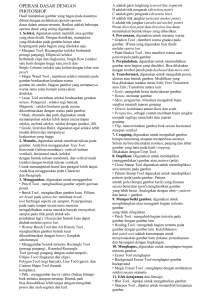SOAL-PHOTOSOHOP-KELAS8-ukk
advertisement
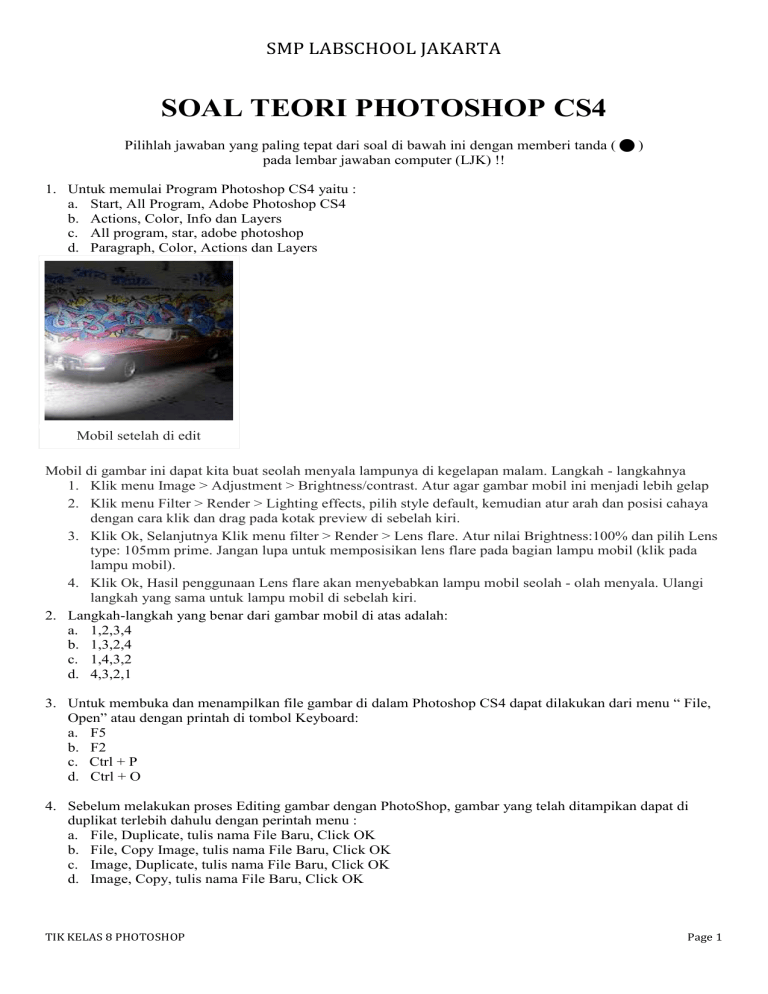
SMP LABSCHOOL JAKARTA SOAL TEORI PHOTOSHOP CS4 Pilihlah jawaban yang paling tepat dari soal di bawah ini dengan memberi tanda ( ) pada lembar jawaban computer (LJK) !! 1. Untuk memulai Program Photoshop CS4 yaitu : a. Start, All Program, Adobe Photoshop CS4 b. Actions, Color, Info dan Layers c. All program, star, adobe photoshop d. Paragraph, Color, Actions dan Layers Mobil setelah di edit Mobil di gambar ini dapat kita buat seolah menyala lampunya di kegelapan malam. Langkah - langkahnya 1. Klik menu Image > Adjustment > Brightness/contrast. Atur agar gambar mobil ini menjadi lebih gelap 2. Klik menu Filter > Render > Lighting effects, pilih style default, kemudian atur arah dan posisi cahaya dengan cara klik dan drag pada kotak preview di sebelah kiri. 3. Klik Ok, Selanjutnya Klik menu filter > Render > Lens flare. Atur nilai Brightness:100% dan pilih Lens type: 105mm prime. Jangan lupa untuk memposisikan lens flare pada bagian lampu mobil (klik pada lampu mobil). 4. Klik Ok, Hasil penggunaan Lens flare akan menyebabkan lampu mobil seolah - olah menyala. Ulangi langkah yang sama untuk lampu mobil di sebelah kiri. 2. Langkah-langkah yang benar dari gambar mobil di atas adalah: a. 1,2,3,4 b. 1,3,2,4 c. 1,4,3,2 d. 4,3,2,1 3. Untuk membuka dan menampilkan file gambar di dalam Photoshop CS4 dapat dilakukan dari menu “ File, Open” atau dengan printah di tombol Keyboard: a. F5 b. F2 c. Ctrl + P d. Ctrl + O 4. Sebelum melakukan proses Editing gambar dengan PhotoShop, gambar yang telah ditampikan dapat di duplikat terlebih dahulu dengan perintah menu : a. File, Duplicate, tulis nama File Baru, Click OK b. File, Copy Image, tulis nama File Baru, Click OK c. Image, Duplicate, tulis nama File Baru, Click OK d. Image, Copy, tulis nama File Baru, Click OK TIK KELAS 8 PHOTOSHOP Page 1 SMP LABSCHOOL JAKARTA 5. Setiap menyimpan “Photo Shop CS 4” kedalam Hardisk atau Disket, Program “Photo Shop CS” secara automatis akan menambahkan ektension/jenis file : a. JPS b. JPG c. CDR d. DRW 6. Pada jam keenam, Tool ini digunakan untuk menggambar beragam objek, baik yang bersudut tumpul muapun yang bersudut tajam. Contohnya adalah pada proses pembuatan logo, siluet atau icon. a. Poligon tool b. Pen tool c. Custom Save Tool d. Rectagle tool 7. Pada Jam keenam, Untuk membuat Shape yang bersudut banyak dan shape berbentuk bintang, ………………….adalah tool yang dibutuhkan, prinsip penggunaannya sama dengan Rectangle, rounded rectangle & ellipse tool. Perbedaannya adalah dalam penggunaan tool ini pengguna harus menentukan terlebih dahulu jumlah sisi dari shape yang akan dibuat. a. Poligon tool b. Pen tool c. Custom Shape Tool d. Rectagle tool 8. Pada jam keenam, Tool ini berisikan bentuk shape yang siap pakai. ………………… tool merupakan salah satu tool terunik di Photoshop cs4, selain itu pengguna juga bisa membuat custom shape sendiri. a. Poligon tool b. Pen tool c. Custom Shape tool d. Rectagle tool 9. Pada jam keenam, Tool ini digunakan untuk menambahkan teks ke dalam gambar atau desain yang dibuat oleh pengguna. Tool ini terbagi menjadi 3 jenis yaitu: point text, paragraph text, & type on path. a. Poligon tool b. Pen tool c. Custom Shape tool d. Horizontal Type tool 10. Pada jam keenam, Tool ini dapat diartikan sebagai kuas digital. Ada banyak sekali jenis brush yang dapat digunakan, namun pengguna dapat membuat bentuk brush sendiri untuk kepentingan khusus bila diperlukan. Fungsi dari ……………………adalah mewarnai seperti kuas di dunia nyata, namun tool ini dapat digunakan untuk masking, membuat seleksi dan lain-lain. a. Poligon tool b. Brush tool c. Custom Shape tool d. Horizontal Type tool 11. Pada jam keenam, pilihan untuk mewarnai suatu layer. Selain mengisi layer dengan warna solid, pengguna juga dapat mengisinya dengan pola/pattern. a. Fill Color b. Brush tool c. Custom Shape tool d. Horizontal Type tool 12. Untuk mengubah besar-kecilnya ukuran gambar, dapat dilakukan dari menu : a. Image, Image Size b. Image, Size TIK KELAS 8 PHOTOSHOP Page 2 SMP LABSCHOOL JAKARTA c. Image, Pixel Size d. Edit, Image Size 13. Perubahan besar-kecilnya gambar pada menu “Image Size” dapat dilakukan dengan merubah menu pada : a. Pixel Dimensions dan Resolution b. Resolution dan Document Size c. Pixel Dimensions dan Canvas Size d. Pixel Dimensions dan Document Size 14. Pada menu “Image Size”, untuk mengatur besar/kecilnya gambar dengan perbandingan yang sama antara nilai pada Width dan Height, maka tanda (Checklist) harus diaktifkan pada menu : a. Constrain Proportions b. Scale Image c. Lock Scale d. Constrain Image [1] Gambar-A [2] 15. Pada Gambar-A di atas : Untuk membalik gambar [1] menjadi gambar [2] dapat dilakukan dari menu : a. Edit, Image, Rotate or Flip, Flip Horizontal b. Image, Flip Image, Horizontal c. Image, Rotate or Flip, Flip Horizontal d. Image, Image Rotation Canvas, Flip Canvas Horizontal [1] Gambar-B [2] 16. Pada Gambar-B di atas : Untuk merubah posisi gambar dari [1] menjadi gambar [2] dapat dilakukan dari menu : a. Image, Rotate Image, 900 CW b. Image, Rotate or Flip, Rotate Left c. Image, Image Rotation, 900 CCW d. Edit, Image, Rotate 900 CW Gambar-C TIK KELAS 8 PHOTOSHOP Page 3 SMP LABSCHOOL JAKARTA 17. Untuk melakukan seleksi berbentuk lingkaran seperti pada gambar-C diatas digunakan type/Jenis Seleksi : a. Ellipse Tool b. Elliptical Marquee Tool c. Magic Wand Tool d. Circle Marquee Tool 18. Gambar digital yang berarti gambar tersebut terdiri dari kumpulan kotak kecil beragam warna yang disebut pixel.: a. Digital Box b. Digital Imaging c. Digital d. Digital Pixel 19. Pada Gambar-C di atas: untuk merubah besar-kecilnya ukuran seleksi dapat dilakukan melalui menu : a. Select, Transform Selection b. Image, Edit Selection c. Edit, Free Transform d. Select, Edit Selection 20. Pada PhotoShop, Ukuran gambar atau Teks yang telah diletakkan pada layer tertentu dapat dirubah ukurannya, dengan terlebih dahulu mengaktifkan menu Free Transform mengunakan tombol ; a. CTRL-I b. CTRL-F c. CTRL-ALT d. CTRL-T 21. Selain untuk mengedit foto, program photoshop cs4 dapat digunakan untuk…. a. Menggabungkan beberapa foto b. Menggabungkan beberapa foto, mewarnai gambar dengan digital dan membuat gambar baru. c. Mewarnai gambar dengan digital dan membuat gambar baru. d. Membuat gambar baru. Gambar-D Gambar-E 22. Untuk melakukan seleksi berbentuk Bujur Sangkar seperti pada gambar-D diatas digunakan type/Jenis Seleksi : a. Regtangle Tool b. Magic Square Tool c. Rectangular Marque Tool d. Square Tool TIK KELAS 8 PHOTOSHOP Page 4 SMP LABSCHOOL JAKARTA 23. Pada Gambar-D : untuk membalik seleksi pada gambar, agar yang terseleksi bagian luar ( di luar garis seleksi) dapat digunakan perintah : a. Layer, Select, Inverse b. Ctrl + I c. Select, Inverse d. ALT + I 24. Untuk menghilangkan tanda seleksi (garis putus-putus) pada gambar-D diatas digunakan Tombol : a. CTRL-I b. CTRL-S c. CTRL-A d. CTRL-D 25. Pada Gambar-E di atas : Toolbar No-7 disebut : a. Polygonal Lasso Tool b. Magnetic Lasso Tool c. Healing Tool d. Magic Wand Tool 26. Pada Gambar-E di atas: yang digunakan untuk membuat seleksi pada area gambar yang memiliki warna yang sama digunakan toolbar Nomor : a. No.5 b. No.7 c. No. 6 d. No.8 27. Untuk membuat duplikat(cloning) pada sebagaian area gambar ketempat area yang lain digunakan toolbar : a. Paste Stamp Tool b. Duplicate Tool c. Clone Stamp Tool d. Clone Tool 28. Pada Gambar di atas, untuk membuat duplikat (cloning) pada sebagian area gambar digunakan toolbar No. : a. 5 b. 4 c. 6 d. 3 29. Proses untuk membuat duplikat(cloning) pada sebagian area gambar ketempat area yang lain selalu diawali dengan menentukan titik sample gambar dengan menekan tombol a. ALT+ Click Mouse b. Ctrl + Click Mouse c. ALT - C d. Ctrl+ D TIK KELAS 8 PHOTOSHOP Page 5 SMP LABSCHOOL JAKARTA 30. Pada PhotoShop, pembuatan “Bingkai” pada gambar dapat dilakukan dengan merubah ukuran Kanvas/Area Gambar dengan perintah a. Edit, Document Size b. Image, Borders Size c. Edit, Canvas Size d. Image, Canvas Size 31. Pada PhotoShop, untuk memisahkan Setiap gambar dan Setiap Teks perlu diletakkan pada layer yang berbeda. Layer dapat dibuat melalui menu ; a. Layer, New, Layer b. Insert, Layer c. Image, New, Layer d. Insert, New, Layer 32. Pada PhotoShop untuk membuat seleksi pada gambar berbentuk bebas, mengikuti lekukan bagian tepi gambar digunakan toolbar : a. Polygonal Lasso Tool b. Lasso Tool c. Magic Wand Tool d. Freeform Tool 33. Pada PhotoShop untuk membuat seleksi pada gambar yang banyak sudut dan garis lurus digunakan toolbar : a. Line Tool b. Freeform Tool c. Polygonal Lasso Tool d. Magic Wand Tool 34. Pada PhotoShop untuk membuat seleksi pada area gambar yang memiliki warna yang sama digunakan toolbar : a. Polygonal Lasso Tool b. Healing Tool c. Gradient Tool d. Magic Wand Tool 35. Untuk Menghilangkan/memotong bagian Foto yang tidak diperlukan sekaligus meluruskan Foto hasil scan yang miring dapat digunakan toolbar : a. Crop Tool b. Knife Tool c. Eraser Tool d. Cut Tool 36. Untuk memperbaiki bagian tertentu dari foto yang rusak atau catat, dapat dilakukan dengan cara menjiplak tekstur pada bagian lain yang masih bagus. Toolbar yang digunakan untuk memperbaikinya yaitu : a. Magic Eraser Tool b. Healing Brush Tool c. Dodge Brush Tool d. Sponge Eraser Tool 37. Adobe Photoshop CS4 merupakan aplikasi yang digunakan untuk : a. Memberi efek Video b. Memperbaiki elemen gambar video c. Jawaban a, dan b benar d. Editing gambar maupun manipulasi gambar TIK KELAS 8 PHOTOSHOP Page 6 SMP LABSCHOOL JAKARTA 38. File ekstension untuk photoshop pada saat disimpan adalah dapat berupa file-file dibawah ini, kecuali : a. JPG b. PSD c. MPG d. GIF Gambar-F 39. Pada Gambar-F di atas : Menu yang dapat digunakan untuk membuka file adalah : a. Edit b. File c. Image d. Layer 40. Hal-hal yang dapat dilakukan pada saat kita menggunakan photoshop, kecuali : a. Memasukkan atau mengimpor suara b. Menggandakan gambar c. Memberikan efek gambar d. Memperbaiki iritasi mata merah pada foto 41. Histogram merupakan panel grafik yang menunjukkan distribusi cahaya pada gambar. Kita bisa mengubah grafik histogram dengan menggunakan: a. Panel Levels b. Panel c. Levels d. Sun Panel Levels 42. Untuk mengubah keseimbangan warna pada sebuah foto: a. Color b. Balance c. Color Balance d. Saturation 43. Pemberian Teks pada gambar dapat dilakukan dari menu : a. Text Tool b. Horizontal Type Tool TIK KELAS 8 PHOTOSHOP Page 7 SMP LABSCHOOL JAKARTA c. Text Box d. Text Mark Tool Gambar-H 44. Pada Gambar-H : Untuk membuat Motif pada Background gambar dapat dilakukan dengan Toolbar : a. Brush Tool b. Pattern Tool c. Patch Tool d. Paint Tool 45. Untuk menyesuaikan/menyamakan warna dan kontras pada dua buah gambar, yaitu satu gambar sebagai acuan warna dan satu gambar yang ingin dirubah warnanya, dapat dilakukan melalui menu : a. Edit, Image, Replace, Color b. Image, Adjustments, Match Color c. Image, Match Color d. Select, Image, Replace Color Soal Essay: 1. Jelaskan langkah-langkah membuka pogram photoshop CS4? 2. Jelaskan langkah-langkah membuka file gambar di photoshop cs4! 3. Jelaskan cara mengubah gambar menara eifel menjadi melengkung! 4. Pada jam keenam, Untuk membuat bentuk vector ( shape) berbentuk persegi dan ellips gunakan salah satu dari ketiga tool ini, yaitu: Rectangle, Rounded Rectangle & ………….. tool 5. Pada jam keenam, Gradien Tool adalah tool yang digunakan untuk……………….. TIK KELAS 8 PHOTOSHOP Page 8